Planer
Planer upravlja planiranim zadacima s unaprijed definiranom konfiguracijom i svojstvima i pokreće ih.
Planeru se može pristupiti iz glavnog prozora programa ESET Smart Security Premium klikom na Alati > Više alata > Planer. Planer sadrži popis svih zakazanih zadataka i njihova konfiguracijska svojstva, primjerice unaprijed definirani datum i vrijeme te profil skeniranja koji se upotrebljava.
Planer služi za planiranje sljedećih zadataka: nadogradnje modula, poslova skeniranja, provjere datoteka pri pokretanju sustava te održavanja dnevnika. Možete dodavati i brisati zadatke izravno iz glavnog prozora Planera (klikom na gumb Dodaj zadatak ili Izbriši koji se nalaze u donjem dijelu). Možete vratiti popis planiranih zadataka na standardnu postavku i izbrisati sve promjene klikom na Standardno. Kliknite desnom tipkom miša na bilo koji zadatak u Planeru da biste izvršili sljedeće akcije: prikazali detaljne informacije, odmah izvršili zadatak, dodali novi zadatak ili izbrisali postojeći. Potvrdnim okvirima na početku svakog unosa aktivirajte ili deaktivirajte zadatke.
Prema standardnim postavkama Planer prikazuje sljedeće planirane zadatke:
•Održavanje dnevnika
•Redovna automatska aktualizacija
•Automatska aktualizacija po uspostavi modemske veze
•Automatska aktualizacija po prijavi korisnika
•Automatska provjera pokretačkih datoteka (nakon prijave korisnika)
•Automatska provjera pokretačkih datoteka (nakon uspješne nadogradnje modula za otkrivanje virusa)
Da biste uredili konfiguraciju postojećeg planiranog zadatka (standardnu ili korisnički definiranu), desnom tipkom miša kliknite zadatak i kliknite Uredi ili odaberite zadatak koji želite izmijeniti pa kliknite Uredi.
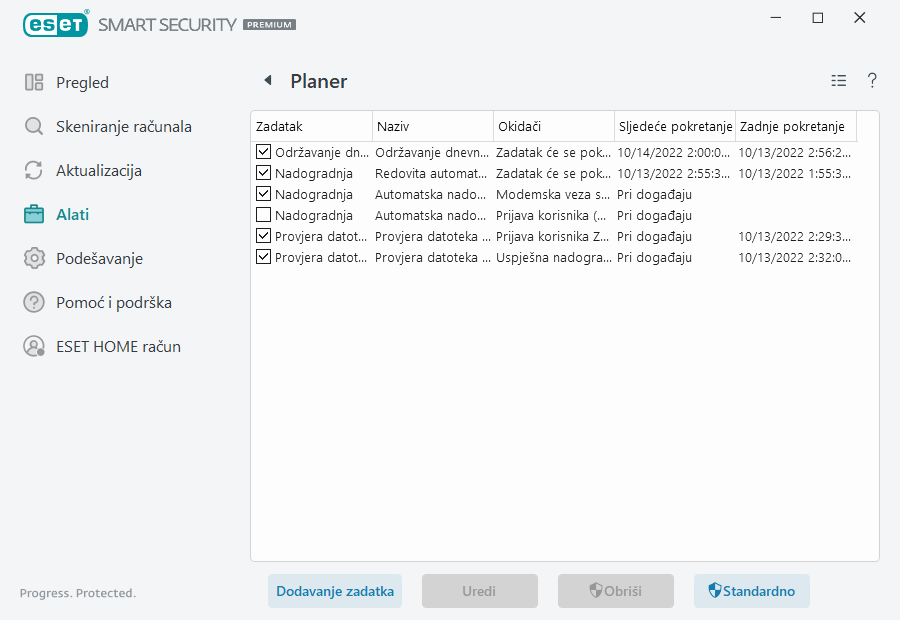
Dodavanje novog zadatka
1.Kliknite Dodaj zadatak na dnu prozora.
2.Unesite naziv zadatka.
3.Odaberite željeni zadatak s padajućeg izbornika:
•Pokreni vanjsku aplikaciju – Zakazuje pokretanje vanjske aplikacije.
•Održavanje dnevnika – Dnevnici sadrže i zaostatke već izbrisanih zapisa. Taj zadatak redovito optimizira zapise u dnevnicima radi učinkovitijeg rada.
•Provjera datoteke za pokretanje sustava – Provjerava datoteke kojima je dopušteno pokretanje prilikom pokretanja sustava ili prijave.
•Stvori snimku statusa računala – Stvara snimku računala pomoću programa ESET SysInspector – prikuplja detaljne informacije o komponentama sustava (primjerice upravljačkim programima, aplikacijama) i procjenjuje razinu rizika za svaku komponentu.
•Skeniranje računala na zahtjev – Izvodi skeniranje datoteka i mapa na računalu.
•Nadogradnja – Planira zadatak nadogradnje nadogradnjom modula.
4.Kliknite traku klizača uz Aktiviraj ako želite aktivirati zadatak (to možete učiniti kasnije označavanjem/poništavanjem potvrdnog okvira na popisu planiranih zadataka), a zatim kliknite Dalje i odaberite jednu od vremenskih mogućnosti:
•Jednom – Zadatak će se izvršiti na unaprijed definirani datum i vrijeme.
•Opetovano – Zadatak će se izvršavati u navedenim vremenskim intervalima.
•Svakodnevno – Zadatak će se izvršavati opetovano svakog dana u isto vrijeme.
•Tjedno – Zadatak će se izvršiti na određeni dan i u određeno vrijeme.
•Pri događaju – Zadatak će se izvršiti kod određenog događaja.
5.Odaberite mogućnost Nemoj izvršavati zadatak ako računalo koristi bateriju da biste minimizirali korištenje sistemskih resursa dok prijenosno računalo koristi bateriju. Zadatak će se izvršiti na datum i vrijeme zadani u poljima Izvršavanje zadatka. Ako se zadatak nije mogao izvršiti u unaprijed definirano vrijeme, možete navesti kada će se ponovno izvršiti odabirom sljedećih mogućnosti:
•U sljedećem zakazanom terminu
•Što prije
•Odmah, ako je vrijeme od posljednjeg pokretanja više od (sati) – predstavlja vrijeme proteklo od prvog preskočenog izvođenja zadatka. Ako se ovo vrijeme prekorači, zadatak će se odmah pokrenuti. Postavite vrijeme pomoću okretnog gumba u nastavku.
Da biste pregledali planirani zadatak, desnom tipkom miša kliknite zadatak i odaberite Prikaži detalje zadatka.
